컴퓨터를 평소 잘하지 않거나 조립식 컴퓨터를 직접 만들어 사용해보지 못한 분들은 [윈도우]는 기본적으로 설치가 되어 있을 거라고 생각하시는 분들이 많죠. 실제로 하이마트나 전자제품 매장에서 완제품의 컴퓨터를 구입하시게 되면 윈도우가 기본적으로 설치되어 판매되고 있기 때문인데요. 이 포스팅을 통해서 조립식 컴퓨터 윈도우 설치 따라 해서 안전하게 마치실 수 있도록 도와 드리겠습니다.
조립식 컴퓨터 윈도우 설치

사실은 윈도우 또한 돈을 내고 지불해서 컴퓨터에 설치해야 하는 [유료 프로그램]으로써 완제품의 가격에 윈도우 가격까지 포함되어 있다고 보시면 됩니다. 그렇지 않다면 우리가 잘 알고 있는 바탕화면이 나오지 않고 검정화면만 나오게 될 거예요.
특히 조립식 컴퓨터로 원하는 성능을 합리적인 가격으로 구매하고자 하시는 분들은 꼭 알고 있어야 하는 내용이 바로 윈도우 설치 방법이죠.
무료 윈도우 설치하는 법
시작에 앞서 한가지 말씀드리고 넘어가야 할 부분이 있습니다. 서론에서 말씀드린 것처럼 [윈도우 프로그램은 유료입니다] 인터넷에 무료로 설치하는 방법으로 검색하시면 꽤 많은 글들을 보실 수 있겠지만 엄연히 [불법]이기 때문에 추천드리지 않는 방법 입니다.
드물지만 만약 불법적으로 설치한 윈도우를 적발되시면 [형법 제329조 절도죄로 타인의 재물을 절취한 자는 6년 이하의 징역 또는 1천만 원 이하의 벌금]에 처해지게 됩니다.
개인은 걸리지 않는다고?
가끔 '개인 사용자는 단속하지 않는다' 라고 잘못 알고 계신 분들도 있는데 실제로 단속이 어렵긴 하지만 불가능한 것은 아니며 마이크로소프트 측에서도 완전히 [방관하고 있는 것은 아닙니다.]
또한 컴퓨터 대리점에서 저렴한 가격 [1만원~3만원]에 윈도우 설치를 해준다는 사람들도 있긴 하지만 대부분 불법 복제판이며 윈도우 10의 최저가는 [12만 원]이라는 점을 잊지 마시기 바랍니다. 그 이하의 가격은 대부분 불법 복제로 앞서 소개해드린 불법 조항에도 해당됩니다.
마이크로소프트에서는 신고 센터를 운영하고 있으며 판매자나 판매업체를 신고 하실 수 있습니다. 이로 인해 2차 피해자가 발생하지 않을 수 있도록 하는 것이죠.
정품인증도 믿을 수 없는 이유
마이크로소프트 인증서버에 등록된 정품의 키와 가짜로 인증한 제품의 키를 대조해보면 바로 불법임을 알 수 있습니다. 만약 이렇게 크래킹을 통해서 비정상적으로 라이센스를 취득하게 된다면 단순히 비정품 윈도우를 사용했을 때 보다 훨씬 더 큰 처벌을 받으실 수 있습니다.

집에 정품 윈도우 cd가 있는데 다른 컴퓨터 설치도 안 되나요?
통상적으로 본 사용권을 통해 하나의 장치에만 설치하여 사용하는 것을 원칙으로 하고 있습니다. 만약 둘 이상의 가상 장치에 사용하고자 하시는 분들은 각 인스턴스에 대해 별도의 사용권을 취득하셔야 합니다.
윈도우는 컴퓨터 1대당 1 라이선스, 즉 cd 1장에 컴퓨터 1대만 설치하는 것을 원칙으로 하고 있으며 다른 컴퓨터에도 설치하고자 하시는 분들은 새로 구매를 하셔야 합니다.
조립식 컴퓨터 윈도우 설치 따라 하기

윈도우 라이선스는 크게 두 가지로 나누어지는데요. DSP와 신규 사용자입니다.
마이크로소프트 윈도우 10 DSP : 127,590원
마이크로소프트 윈도우 10 (처음사용자) : 156,000원
이 두 가지의 차이점은 무엇일까요? 가격을 살펴보시면 DSP가 저렴하다는 것을 알 수 있는데요. 가격이 저렴한 대신 라이선스가 윈도우를 설치한 PC에 완전히 귀속되어 만약 컴퓨터가 고장이 난다면 새로 윈도우를 또 구매하셔야 합니다. 저렴하긴 하지만 컴퓨터라는 것은 다양한 원인으로 인해 고장이 날 수 있기 때문에 위험성이 높죠.
반면 처음 사용자용은 상대적으로 가격이 비싸긴 하지만 라이센스가 특정 pc에 귀속되지 않으며 컴퓨터를 바꾸시면 이전에 설치했던 윈도우를 삭제한다는 조건으로 새 컴퓨터에 이전에 사용하던 제품 키를 그대로 사용할 수 있습니다. 주의하실 점은 [동시에 두 대 이상은 사용 불가]
윈도우 구매하기 홈페이지 바로가기
1. 마이크로 소프트 홈페이지(www.microsoft.com/) 접속
2. 마이크로 소프트 로그인
3. 구매하고자 하는 윈도우 버전 선택 (10 추천)
4. 쇼핑몰 물건 사듯이 결제 진행
5. 결제가 완료되면 우측 상단의 사람 모양의 아이콘 클릭 후 [디지털 콘텐츠] 클릭
6. 구매한 윈도우의 제품 키를 확인
주의하실 점은 이렇게 17만 원가량의 금액을 지불하시고 제품 키를 얻었는데 이는 절대로 다른 사람에게 알려주거나 유출되어서는 안 됩니다. 만약 타인에게 알려주게 되면 윈도우 소유권을 포기하는 것과 같습니다.
과거에는 패키지로 구매해서 배송 시간까지 걸렸기 때문에 받아 보기까지 시간이 걸렸지만 요즘은 이렇게 온라인 구매를 통해서 제품 키를 발급받는 방식이라서 [구매 즉시 바로 윈도우 설치]를 할 수 있다는 장점이 있습니다. 또한 마이크로소프트 계정에 제품 키를 보관해주기 때문에 분실의 위험도 없어서 여러모로 편리하죠.
조립식 컴퓨터 윈도우 설치 따라 하기
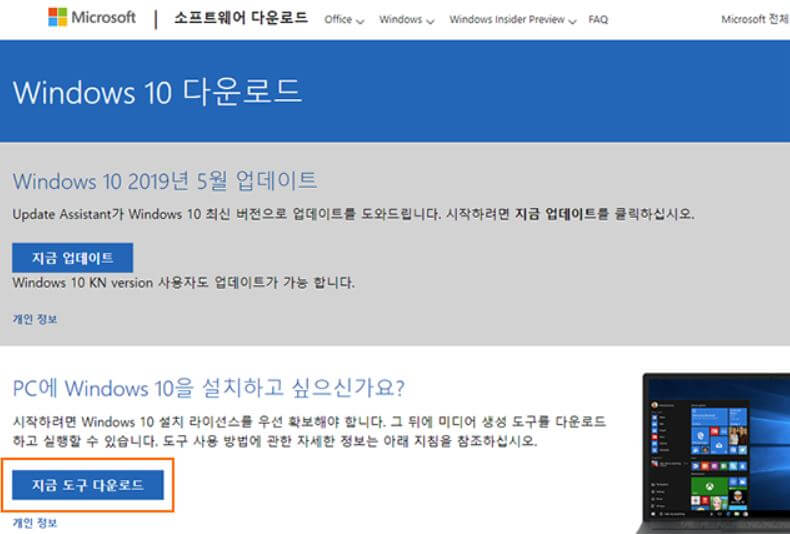
1. 구매 후 [내주문] > [디지털 콘텐츠] > [다운로드 클릭]
2. 다운로드할 USB 준비하시고 USB로 윈도우 프로그램을 다운로드하여 주세요. [용량은 4GB 이상으로 준비해주시고 윈도우 설치 USB 전용으로 쓸 제품]을 하나 준비해주세요.
3. [지금 도구 다운로드 클릭]
4. 설치 프로그램이 뜨면 [동의]
5. [다른 pc용 설치 미디어 만들기] 클릭
6. 언어는 [한국어] 확인 후 [다음] 클릭
7. 사용할 미디어에서 [USB 플래시 드라이브] 선택 후 [다음] 클릭
8. USB 플래시 드라이브 선택 화면에서 USB 장치를 선택하고 [다음] 이때 주의하실 점은 윈도우 설치용 USB로 만들기 전에 USB에 들어있던 파일들은 모두 삭제되니 꼭 백업해놓으시기 바랍니다.
9. 작업이 완료되었다면 윈도를 설치하고자 하는 컴퓨터에 [USB를 꼽은 상태]로 전원을 켜 주세요.
10. 설치 도중 [제품 키]를 입력하는 화면이 나오는데 그때 구매했을 때 제공받은 제품 키를 입력하시면 됩니다.
11. 조금 기다려 주시면 성공적으로 조립식 컴퓨터 윈도 설치가 완료됩니다.
마치며..
최근에 다시 설치를 해본 적이 없어서 만약 설명해드린 방법대로 되지 않는다면 구글링을 통해서 최신 정보를 더 얻어서 다시 도전해보시기 바랍니다. 전체적인 과정이 그리 어렵지는 않기 때문에 한번 쭉 읽어보시고 나면 남녀노소 누구라도 쉽게 설치하실 수 있을 거라 생각합니다. 긴 글 읽어주셔서 감사합니다.
함께 읽으면 좋은 글
(클릭 및 터치로 이동)
'일상 다반사 ' 카테고리의 다른 글
| 지방간 운동 1분만에 배우기 (0) | 2021.01.19 |
|---|---|
| 승리호 관련주 분석 및 요약정리 (0) | 2021.01.19 |
| 쿠진아트 에어프라이어 청소 따라하기 (0) | 2021.01.18 |
| 카페 매장이용 자주묻는 질문 총정리 (0) | 2021.01.18 |
| 홈술닷컴 열광하는 이유 (0) | 2021.01.18 |




댓글